IDEA设置编码背景色的方法
IDEA这款软件是一个非常好的Java语言编程开发环境,可以帮助用户方便又快速的对一些编程操作进行处理,其中有很多实用的功能可以让用户的编程过程更加方便快速,为了能够清晰的看到自己的编码进度,用户可以设置编码的背景色,在编辑的那一行代码的背景颜色就比较突出,这样在编码的过程中看起来也会更加方便,接下来小编就跟大家分享一下在使用IDEA的时候设置编码颜色的具体操作方法吧,感兴趣的朋友不妨一起来看看这篇方法教程,希望能够帮助到大家。

1.首先第一步打开软件之后,在界面的左上角找到File这个文件选项,找到之后点击它打开菜单界面。
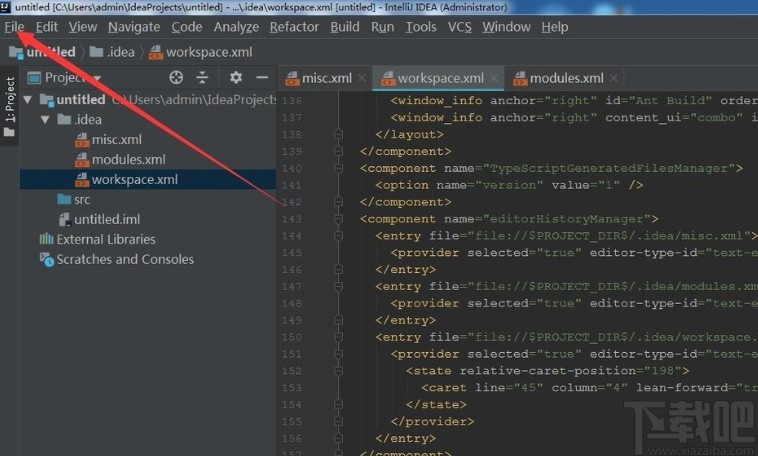
2.点击打开这个菜单界面之后,我们在这些菜单选项中找到Settings这个设置选项,然后点击进入到设置界面。
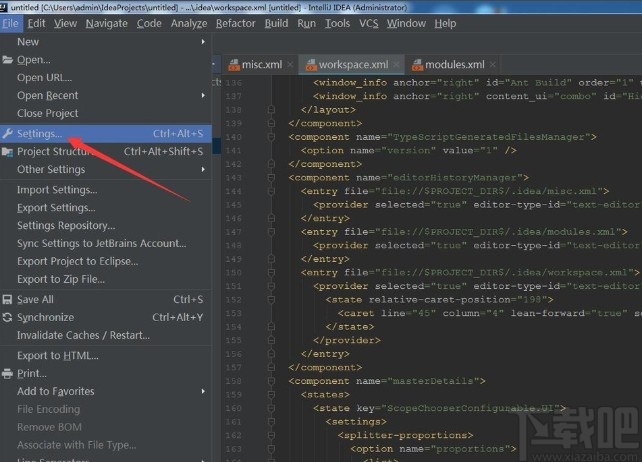
3.下一步打开设置界面之后,我们就可以在界面的左边找到一些设置选项了,其中就有Editor编辑模块,需要点击它,在它的下面找到编码设置选项。
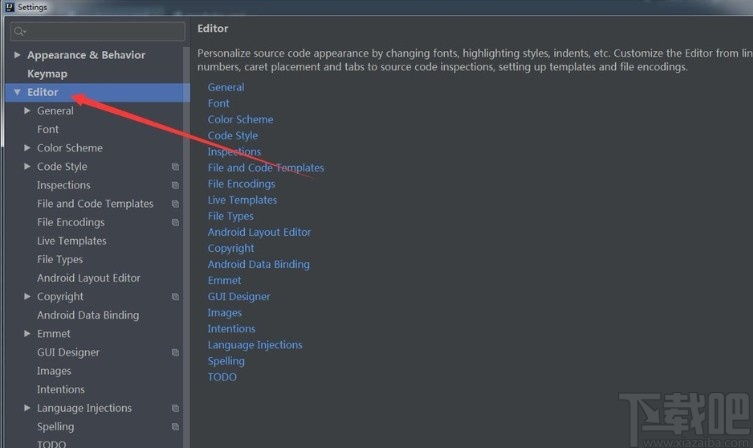
4.接下来选择General这个选项,然后在它的子菜单中找到Text选项,点击打开之后在下方找到Default text选项并点击。
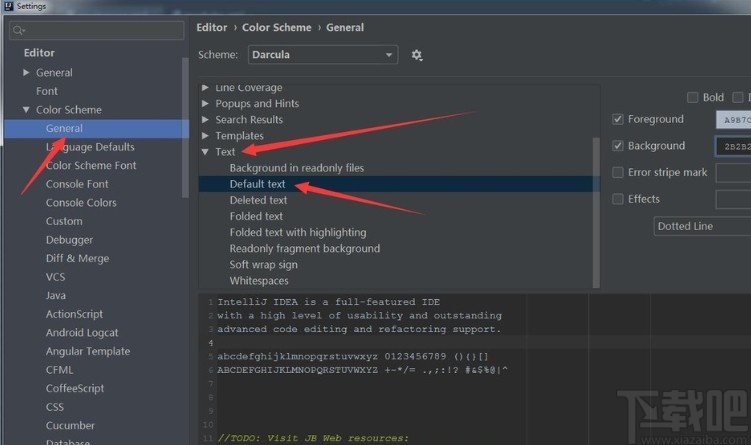
5.点击之后在右边就可以选择编码的背景颜色了,点击background选项右边的颜色模块,在出现的选取颜色界面中就可以根据自己的需求来选择想要设置的编码背景颜色了。
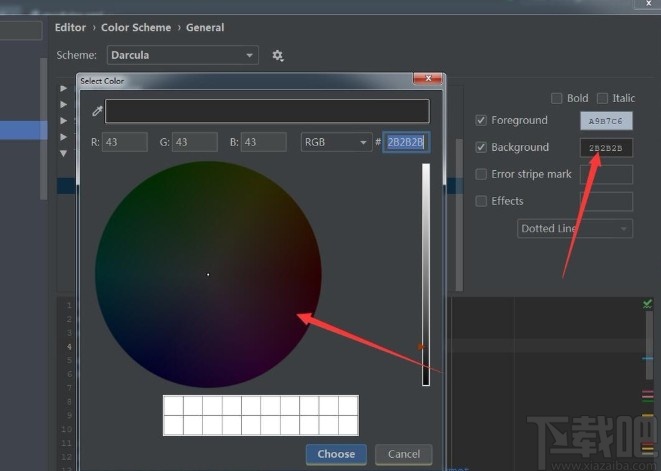
6.最后选择好自己想要使用的颜色块,点击下方的choose选择按钮,确认自己的选择操作,然后保存相关的设置即可,这样选择的颜色就生效了。
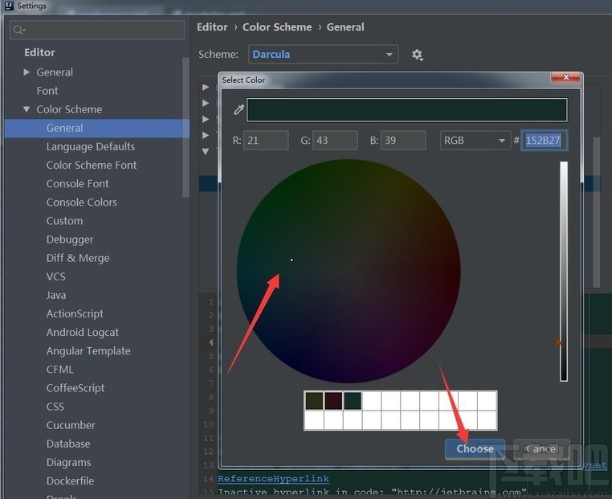
7.设置完成之后回到软件的代码编辑界面,在界面中我们就可以看到正在编辑的那一行代码位置的背景颜色已经发生变化了。
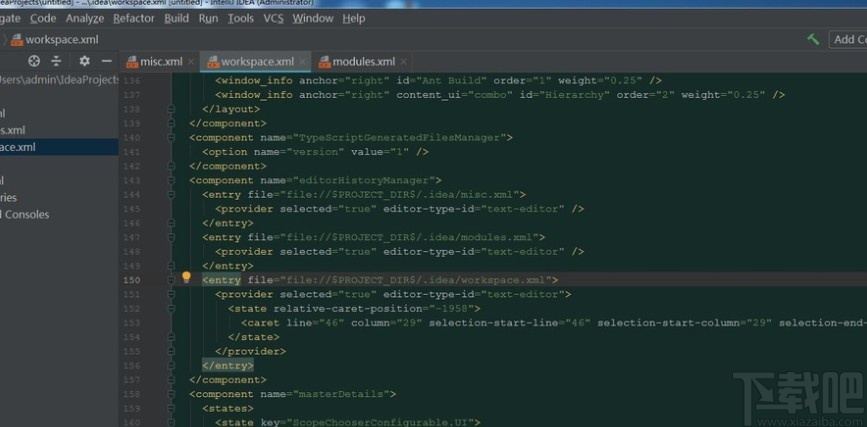
以上就是小编今天跟大家分享的使用IDEA这款软件的时候设置编码背景颜色的具体操作方法,有需要的朋友赶紧试一试这个方法吧,希望这篇方法教程能帮到大家。
相关文章:
1. IntelliJ IDEA 统一设置编码为utf-8编码的实现2. idea打开多个窗口的操作方法3. IntelliJ IDEA设置背景图片的方法步骤4. IDEA 重新导入依赖maven 命令 reimport的方法5. IntelliJ IDEA调整字体大小的方法6. IDEA插件之Mybatis Log plugin 破解及安装方法7. IntelliJ IDEA 2021.1 EAP 1 发布支持 Java 16 和 WSL 28. 解决IDEA2020控制台乱码的方法9. IntelliJ IDEA设置自动提示功能快捷键的方法10. 详解IntelliJ IDEA 2020 的Debug功能
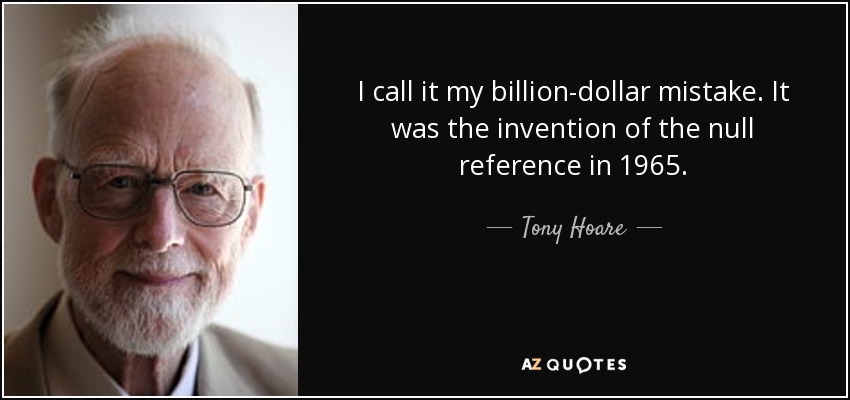
 网公网安备
网公网安备